 デジタルキーが動かない
デジタルキーが動かない
- メニュー
デジタルキーが動かない場合の対処方法をご紹介します。
以下を確認しても解決しないときは、レクサス車の場合≫レクサスオーナーズデスクへ、それ以外の車の場合≫トヨタデジタルキーデスクへお問い合わせください。
「車両接続状態」が「未接続」になっている
≫「車両接続状態」が「未接続」になっているをご確認ください。
ドアハンドルを触ってロックしたら、クルマから警報が鳴った
ピーと音が鳴って、ロックできなかった/メーターに「スマホが車内にあります」と表示された
・発生要因:
車内にスマートキーまたはデジタルキーを検出した際に、車内へのキー閉じ込みを抑止するために警報を鳴らしてユーザーにお知らせしています。
※本機能はあくまでも補助機能であり、必ず警報できることを保証しておりません。クルマから降りる際は、必ずデジタルキーを所持してください。
※クルマの外にデジタルキーがあっても、車内と誤判定して、本警報が吹鳴することがあります。その場合は、クルマからデジタルキーを少し離して、再度ロック操作をしてください。
・対処方法:
車内から全てのキーを取り出してから、再度ロック操作をしてください。
ピッ、ピッ、・・・と5回連続で音が鳴った
・発生要因:
リヤシートリマインダーという機能です。リアドアを開閉した履歴がある状態で、クルマをロックした場合に、荷物の置き忘れが無いかをお知らせするための警報です。
・対処方法:
正常な機能ですが、通知が不要な場合はナビカスタマイズで設定をOFFすることも可能です。
※車種ごとに設定方法は異なります。詳細はクルマの取扱説明書をご確認ください。
ロックしてから少しして、ピッ、ピッ、ピッと3回連続で音が鳴った
・発生要因:
クルマをロック後、一定時間スマホで振動が検知されない場合、車内へのデジタルキー置き忘れの懸念があるため、クルマから警報音でお知らせします。
・対処方法:
デジタルキーが車内にないかご確認ください。
スマホに警告が表示される
- ≫「作動エリア外」が表示された
- ≫「認証エラー」が表示された
- ≫「オフライン状態での利用制限中」が表示された
- ≫「車両操作制限中」が表示された
- ≫「シェアキーの有効期限切れ」が表示された
- ≫「自動スリープモード」が表示された
- ≫「システムエラー」が表示された
- ≫「スマートエントリー作動停止中」が表示された
- ≫「デジタルキー機能制限中」が表示された
- ≫「動作禁止時間」が表示された
- ≫「バッテリー低下」が表示された
- ≫「車両節電モード」が表示された
「作動エリア外」が表示された
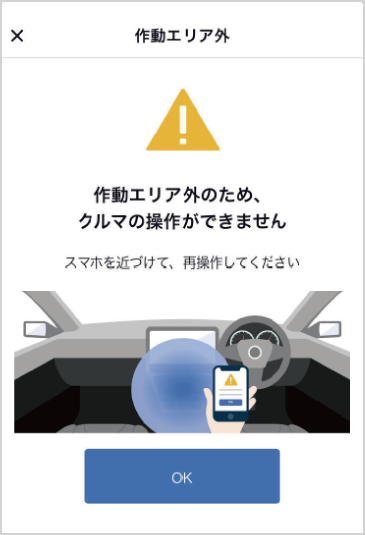
・発生要因:
クルマの始動操作をした際に、デジタルキーがセンターコンソール付近にない場合に表示されます。
・対処方法:
画面の表示に従い、センターコンソール付近にデジタルキーを近づけて、再度クルマの始動操作をしてください。
・通知設定:
車両操作アドバイス通知をOFFにすることで通知を非表示にすることができます。
オーナーの場合は、≫アプリからの通知設定を変更する
シェアユーザーの場合は、≫アプリからの通知設定を変更する
をご確認ください。
「認証エラー」が表示された
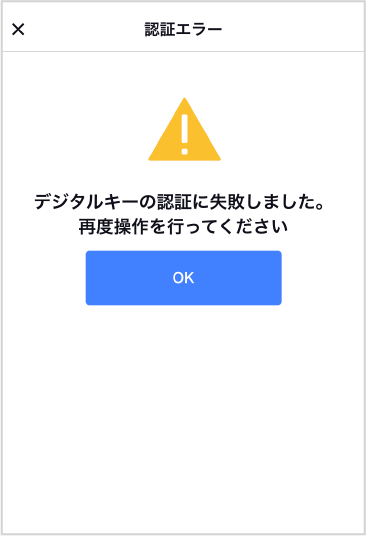
・発生要因:
クルマとスマホ間のキー認証が失敗した時に表示されます。
・対処方法:
再度操作をおこなってもエラー表示が出続ける場合はコールセンターにお電話ください。レクサス車の場合≫レクサスオーナーズデスクへ、それ以外の車の場合≫トヨタデジタルキーデスク
・通知設定:
デジタルキー不作動通知をOFFにすることで通知を非表示にすることができます。
オーナーの場合は、≫アプリからの通知設定を変更する
シェアユーザーの場合は、≫アプリからの通知設定を変更する
をご確認ください。
「オフライン状態での利用制限中」が表示された
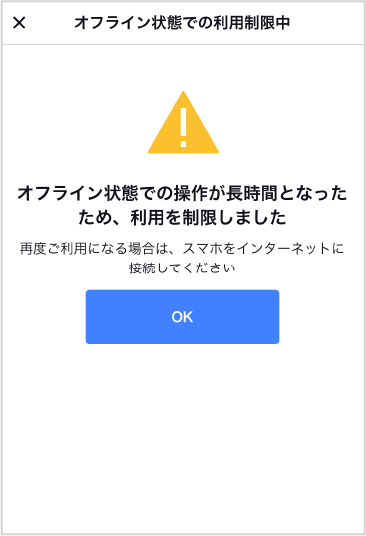
・発生要因:
スマホがネットワークに接続していない状態で、一定回数または一定期間経過すると、セキュリティ目的でデジタルキー利用ができなくなります。
・対処方法:
アプリを起動した状態でネットワークに接続し、しばらく待って頂くことで、ご利用できるようになります。しばらく待っても同様のエラーが出る場合は、ネットワークに接続できる環境で、アプリを再起動してください。
・通知設定:
デジタルキー不作動通知をOFFにすることで通知を非表示にすることができます。
オーナーの場合は、≫アプリからの通知設定を変更する
シェアユーザーの場合は、≫アプリからの通知設定を変更する
をご確認ください。
事前通知として、計3回の通知があります。
- 1回目の通知
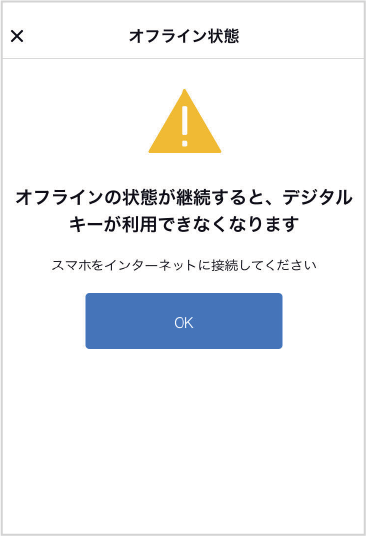
- 2回目の通知
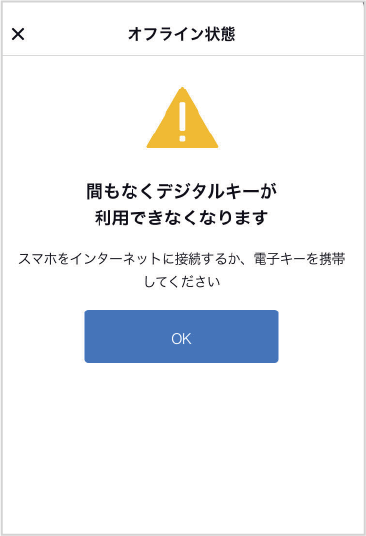
- 3回目の通知
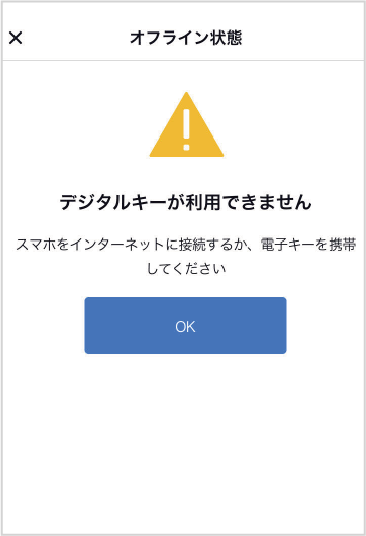
「車両操作制限中」が表示された
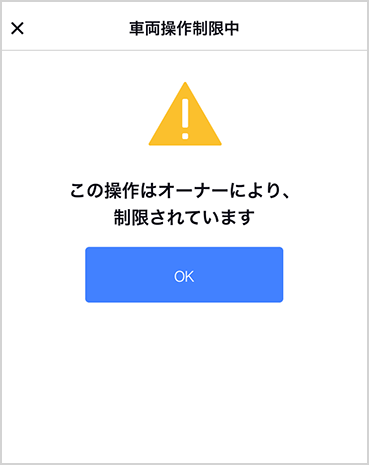
・発生要因:
シェアユーザーが権限にない機能操作をした場合に本通知が出ます。
・対処方法:
権限にない機能を利用したい場合は、一度シェアキーを削除してからオーナーにキーの再発行を依頼し、シェアキーを再登録してください。
≫キーを削除する(シェアユーザーのお客様)
≫シェアキーを受け取る
・通知設定:
デジタルキー不作動通知をOFFにすることで通知を非表示にすることができます。
詳細は、≫アプリからの通知設定を変更するをご確認ください。
「シェアキーの有効期限切れ」が表示された
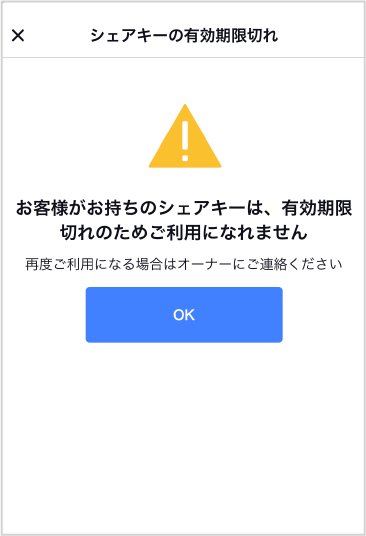
・発生要因:
オーナーから発行されたシェアキーの有効期限が切れた場合に通知されます。
・対処方法:
オーナーに再度シェアキーを発行してもらってください。
・通知設定:
デジタルキー不作動通知をOFFにすることで通知を非表示にすることができます。
オーナーの場合は、≫アプリからの通知設定を変更する
シェアユーザーの場合は、≫アプリからの通知設定を変更する
をご確認ください。
「自動スリープモード」が表示された
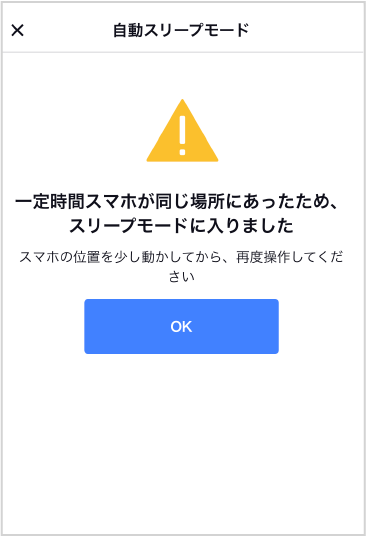
・発生要因:
一定時間スマホで振動が検知されない場合、スマホのバッテリ保護のためにスリープモードに入ります。その際にクルマの始動などをおこなうと、本通知が出ます。
・対処方法:
スマホに振動を加えた上で、再度クルマの始動などの操作をおこなってください。
・通知設定:
デジタルキー不作動通知をOFFにすることで通知を非表示にすることができます。
オーナーの場合は、≫アプリからの通知設定を変更する
シェアユーザーの場合は、≫アプリからの通知設定を変更する
をご確認ください。
「システムエラー」が表示された
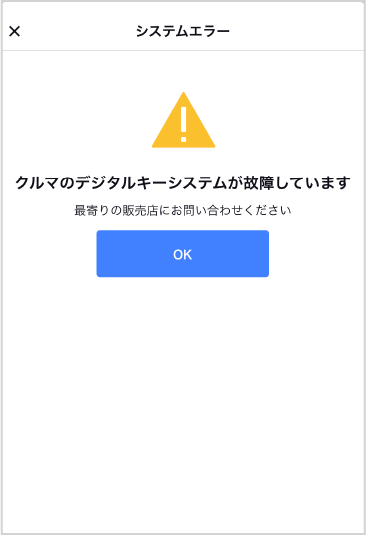
・発生要因:
デジタルキーシステムが故障と判定された場合に、通知が出ます。
・対処方法:
最寄りの販売店にお問い合わせください。
・通知設定:
デジタルキー不作動通知をOFFにすることで通知を非表示にすることができます。
オーナーの場合は、≫アプリからの通知設定を変更する
シェアユーザーの場合は、≫アプリからの通知設定を変更する
をご確認ください。
「スマートエントリー作動停止中」が表示された
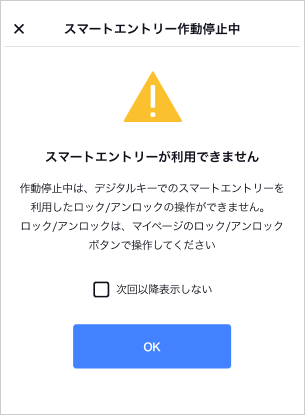
・発生要因:
ナビ・ディスプレイ画面上で、スマートエントリー機能が無効化されています。
・対処方法:
ナビ・ディスプレイ画面上の「車両カスタマイズ」から、スマートエントリー機能を有効化させてください。
※ご利用のクルマによって、表示内容は異なります。詳細はオーナーズマニュアルをご確認ください。
・通知設定:
スマートシステム作動停止通知をOFFにすることで通知を非表示にすることができます。
オーナーの場合は、≫アプリからの通知設定を変更する
シェアユーザーの場合は、≫アプリからの通知設定を変更する
をご確認ください。
「デジタルキー機能制限中」が表示された
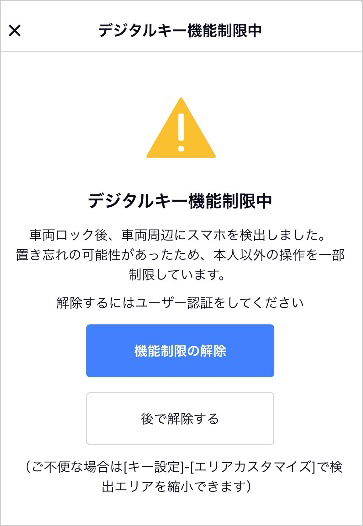
・発生要因:
スマホの車内置き忘れが検知されて、デジタルキーの機能が制限されています。
・対処方法:
【機能制限の解除】をタップしてください。スマホの認証画面が表示されますので、本人認証(パスコード、指紋認証、顔認証、など)をおこなってください。
【後で解除する】をタップした場合、次回デジタルキーを利用した操作(ロック/アンロック/クルマの始動操作など)をおこなった際に同じ「デジタルキー機能制限中」の通知が表示されます。
<MEMO>
通知を減らすには
クルマから離れる場合、スマホ(デジタルキー)を携帯してください。
≫デジタルキーの作動エリアを設定するを参照いただき、設定を変更することで、置き忘れ検出エリアを小さくすることができます。

- 注意
作動エリアの縮小によって「スマートエントリーのエリア」「クルマの始動エリア」も縮小されます。変更の際に表示される以下の注意事項を確認した後、設定を変更してください。
作動エリアを小さくした場合、クルマに近づかないと、ドアのロック/アンロックが作動しないことがあります。
作動エリアを大きくした場合、クルマから離れていても、ドアのロック/アンロックが作動することがあります。
「動作禁止時間」が表示された
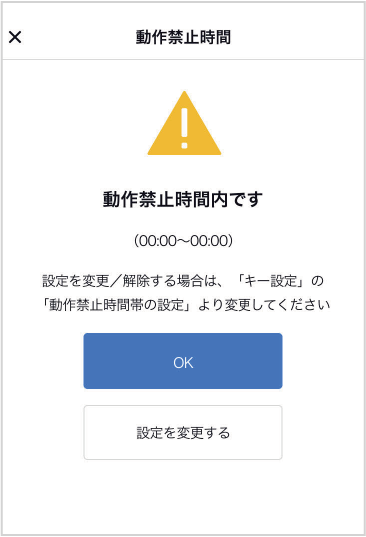
・発生要因:
「動作禁止時間帯の設定」で設定した時間内にクルマの始動などの操作があった場合に通知します。
・対処方法:
設定を変更/解除する場合は、【設定を変更する】をタップし、「動作禁止時間帯の設定」の画面で設定の変更/解除をおこなってください。
・通知設定:
動作禁止時間の設定を変更または解除することで通知を非表示にすることができます。
オーナーの場合は、≫デジタルキーを動作させる時間帯を設定する
シェアユーザーの場合は、≫デジタルキーを動作させる時間帯を設定する
をご確認ください。
「バッテリー低下」が表示された
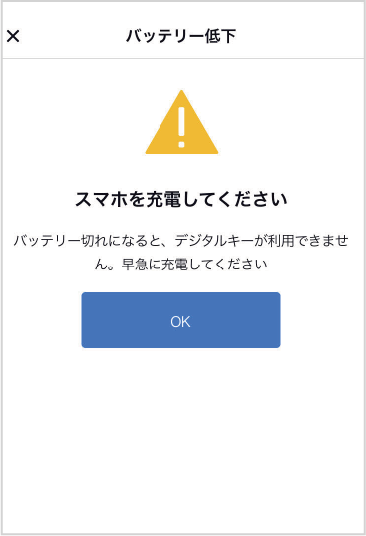
・発生要因:
スマホのバッテリーが低下している時(20%以下、10%以下)に本通知が出ます。
・対処方法:
バッテリー切れになると、デジタルキーが利用できなくなります。早急にスマホの充電をしてください。
・通知設定:
バッテリー警告のカスタマイズをOFFにすることで通知を非表示にすることができます。OFFに設定した場合、非表示になるのはスマホの通知のみです。クルマのメーターは通知が表示されます。
オーナーの場合は、≫スマホのバッテリー低下警告をスマホとクルマのメーターでお知らせする
シェアユーザーの場合は、≫スマホのバッテリー低下警告をスマホとクルマのメーターでお知らせする
をご確認ください。
「車両節電モード」が表示された
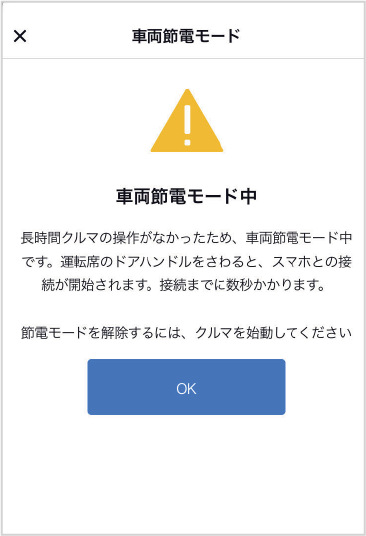
・発生要因:
クルマが長期間駐車状態の場合、バッテリー保護のため、節電モードに入ります。クルマが節電モードに入った時にクルマと接続されていると、この通知が出ます。このモードに入ると、クルマとBluetooth®接続できなくなります。
※節電モードに入ったタイミングで、クルマと接続していない時に本通知は表示されません。5日間以上クルマの始動をしていない状態で、クルマとBluetooth®接続ができなくなった場合は、クルマが節電モードに入っています。
・対処方法:
クルマの運転席のドアハンドルを触ることで、一定時間クルマとBluetooth®接続できるようになります。接続が完了するまでに約5秒程度かかる場合があります。接続完了後に、クルマをアンロックし、クルマの始動をすることで節電モードが解除されます。
解除できた場合は、以下の通知が出ます。
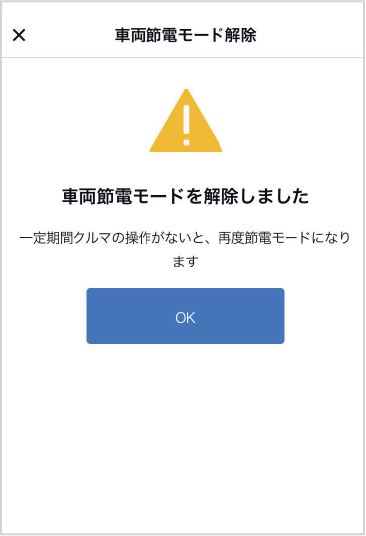
上記で解決しない/当てはまらない
バッテリーの節約やパフォーマンスの最適化のために、アプリを自動的に停止する機能がスマホに搭載されています。
以下に一般的なバックグラウンド実行を制限する機能をご紹介します。
何らかの機能によりデジタルキーアプリのバックグラウンド実行を制限している場合は、該当の設定を変更していただき、デジタルキーアプリを起動してからデジタルキーを操作してください。
なお、各機能の設定方法はスマホ機種ごとに異なるため、詳しい操作方法はお使いのスマホの取扱説明書をご確認ください。
iPhoneの場合
- バッテリーの充電の最適化などのバッテリー設定が有効になっている場合
- アプリのバックグラウンド更新または、デジタルキーアプリのバックグラウンド更新が無効になっている場合
- 位置情報サービスや通知の設定が無効になっている場合
- おやすみモードや集中モードが有効になっている場合
-
以下のようなアプリをインストールされている場合
・節電アプリ
・アプリを自動終了させるアプリ
・アプリの利用を制限するアプリ
・位置情報を変更・偽装するアプリ など
Androidの場合
- バッテリーを最適化やバッテリーセーバー、省電力モードなどのバッテリー設定が有効になっている場合
- アプリごとのバックグラウンド処理を許可やバックグラウンドでの使用を制限などのバックグラウンドデータを制限する機能が有効になっている場合
- 位置情報サービスや通知の設定が無効になっている場合
- おやすみ時間モードやフォーカスモード、アプリタイマーなどが有効になっている場合
-
以下のようなアプリをインストールされている場合
・節電アプリ
・アプリを自動終了させるアプリ
・アプリの利用を制限するアプリ
・位置情報を変更・偽装するアプリ など
